Переход с операционной системы Windows на Linux может оказаться не простым шагом для многих пользователей. Однако, с учетом растущей популярности Linux и его открытого кода, многие люди решаются на этот шаг ради улучшенной безопасности, стабильности и контроля над своей системой. В этой статье мы рассмотрим шаги подготовки и переноса данных, которые помогут вам успешно перейти с Windows на Linux.
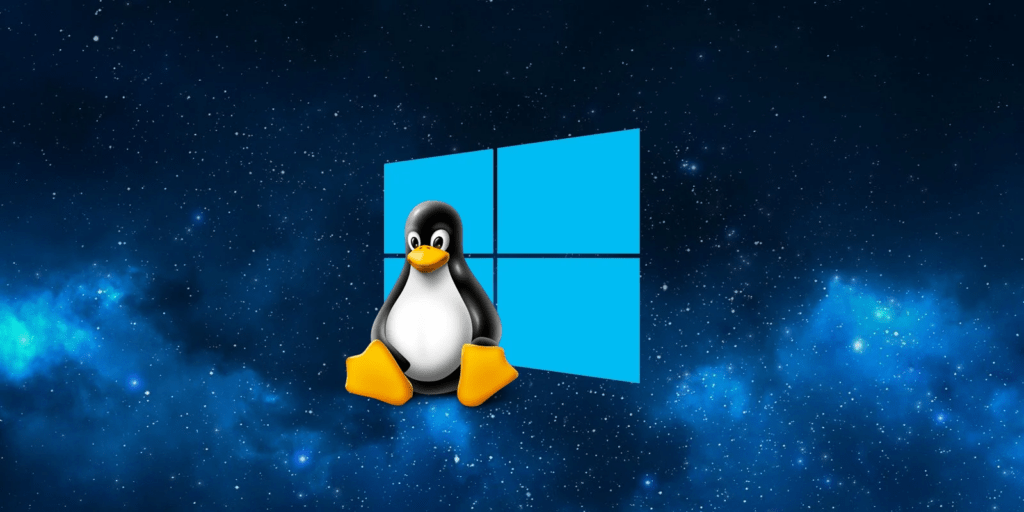
Подготовка к переходу
Если вас интересует конкретно как именно можно установить Linux, то предлагаю посмотреть видео, а уже вслед за ним я опишу более подробно все, что необходимо учитывать при переезде на новую ОС.
Установка Manjaro linux с помощью Rufus: Видео от Yoda
1. Выбор дистрибутива Linux
Прежде чем начать процесс перехода, вам следует выбрать дистрибутив Linux, который наилучшим образом соответствует вашим потребностям. Существует множество дистрибутивов, таких как Ubuntu, Fedora, Debian, CentOS и многие другие. Каждый из них имеет свои особенности и преимущества. Например, Ubuntu обычно рассматривается как дружелюбный к новичкам и стабильный дистрибутив, в то время как Fedora предоставляет последние обновления и инновации. Выбор зависит от ваших потребностей, опыта и конечно производительности системы.
Давайте рассмотрим короткие описания самых популярных систем:
Ubuntu
- Ubuntu — один из самых популярных дистрибутивов Linux, известный своей дружелюбностью к новичкам.
- Основывается на Debian и предоставляет стабильную и надежную операционную систему.
- Ubuntu активно поддерживается Canonical Ltd. и имеет регулярные обновления и долгосрочную поддержку (LTS) для бизнес-целей.
- Имеет разнообразные варианты среды рабочего стола, включая GNOME, KDE и другие, что делает его гибким для пользователей с разными потребностями.
Fedora
- Fedora — дистрибутив Linux, который ориентирован на передовые технологии и внедрение новых функций.
- Разрабатывается сообществом и финансируется компанией Red Hat, что обеспечивает высокий уровень качества и безопасности.
- Fedora предоставляет доступ к самым свежим версиям программ и ядра Linux, что привлекает опытных пользователей и разработчиков.
- Имеет собственное окружение рабочего стола — GNOME — и акцентирует внимание на чистоте кода и соблюдении стандартов.
Debian
- Debian — один из старейших и наиболее устойчивых дистрибутивов Linux, который служит основой для многих других дистрибутивов.
- Debian известен своей философией свободного и открытого исходного кода и стремлением к стабильности и надежности.
- Долгосрочные версии Debian, такие как «stable,» подходят для серверов и критически важных задач.
- Debian предоставляет широкий выбор программного обеспечения из своих официальных репозиториев.
Внешний вид Ubuntu

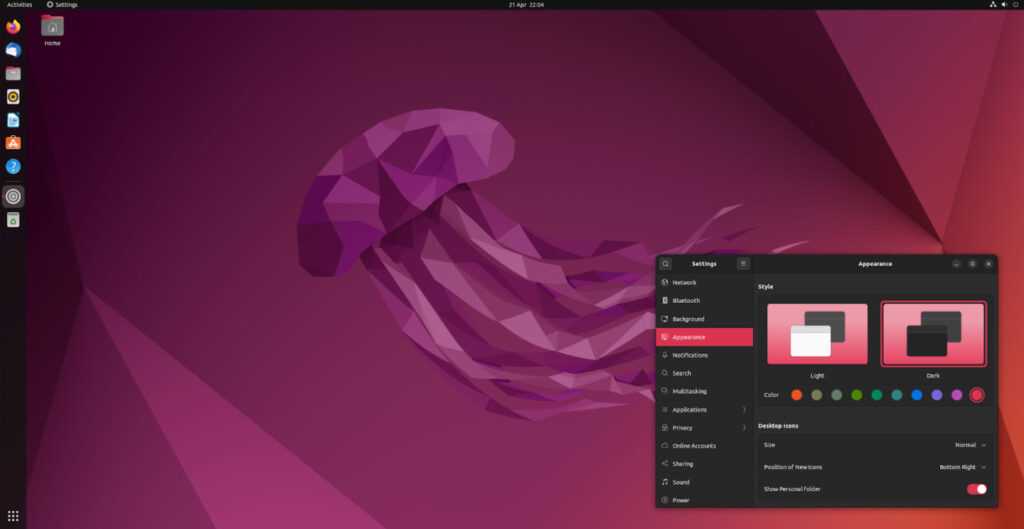
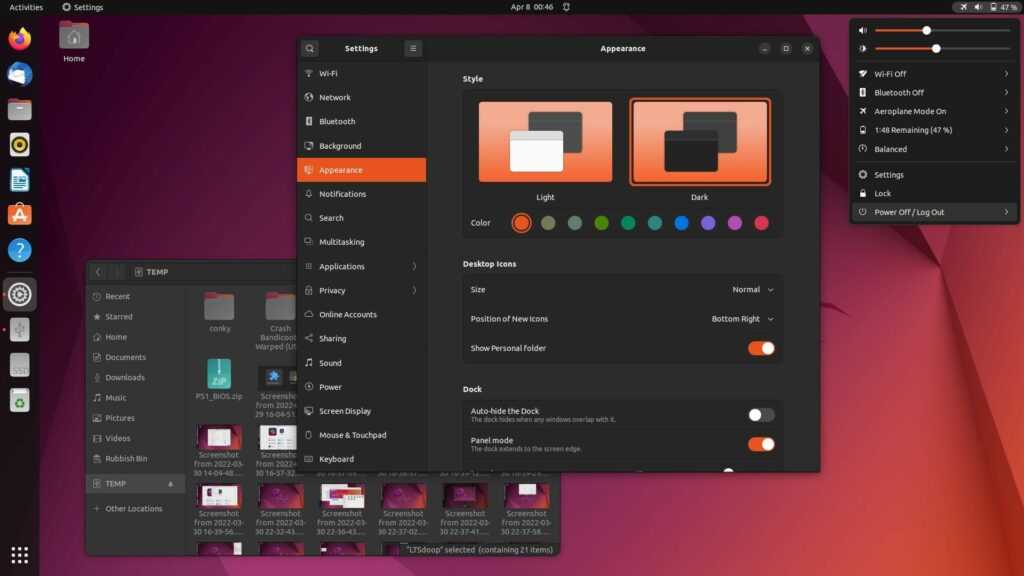
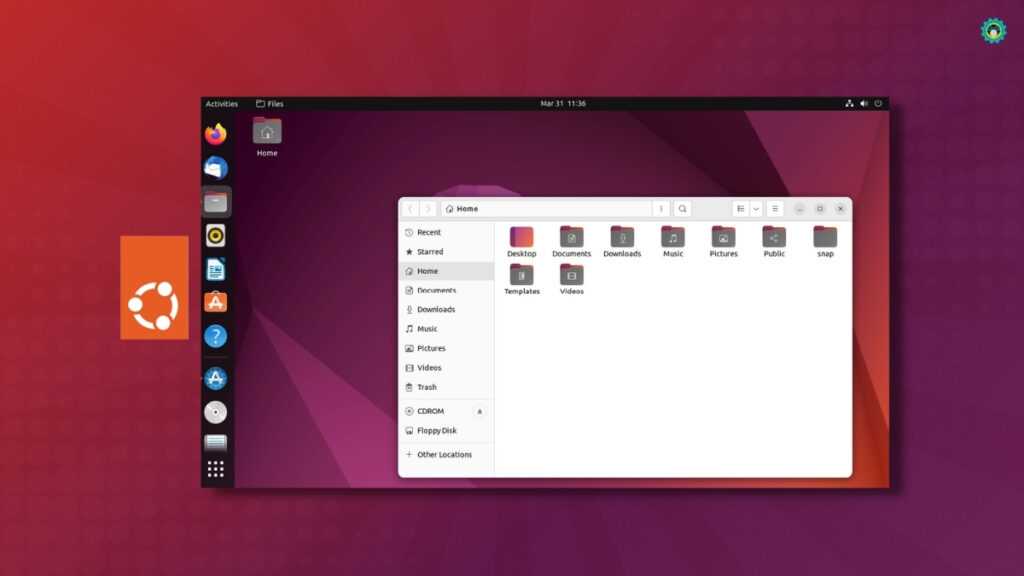
Внешний вид Fedora
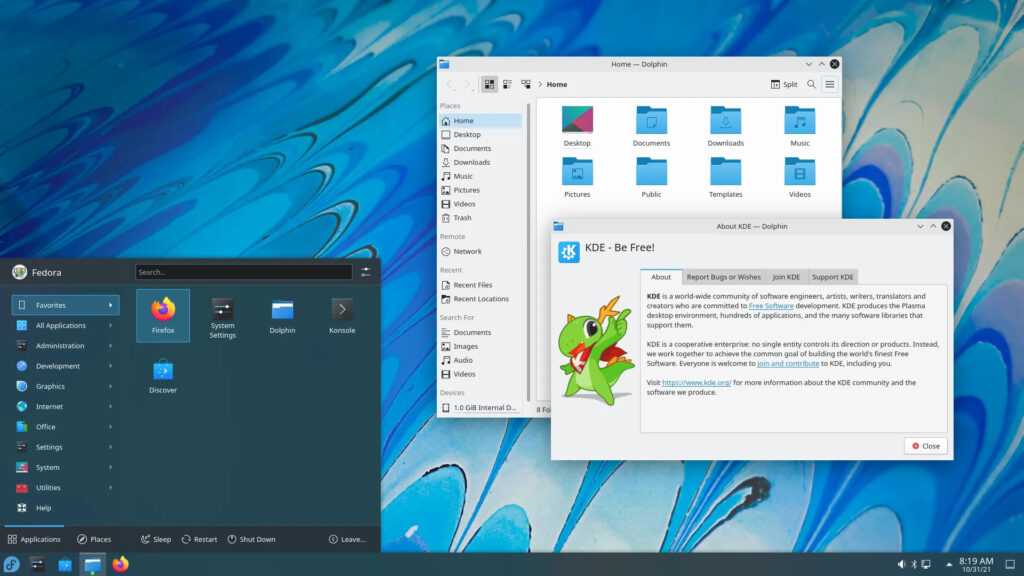
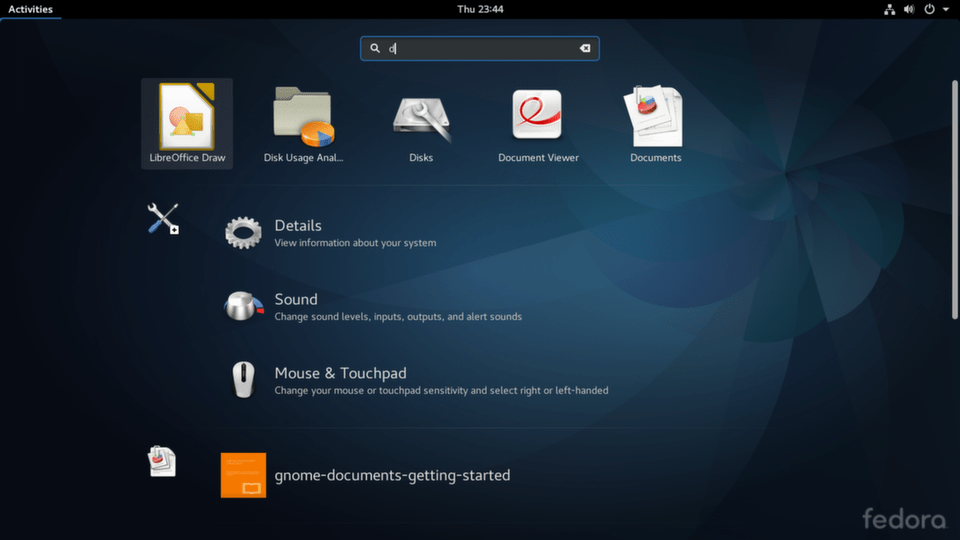
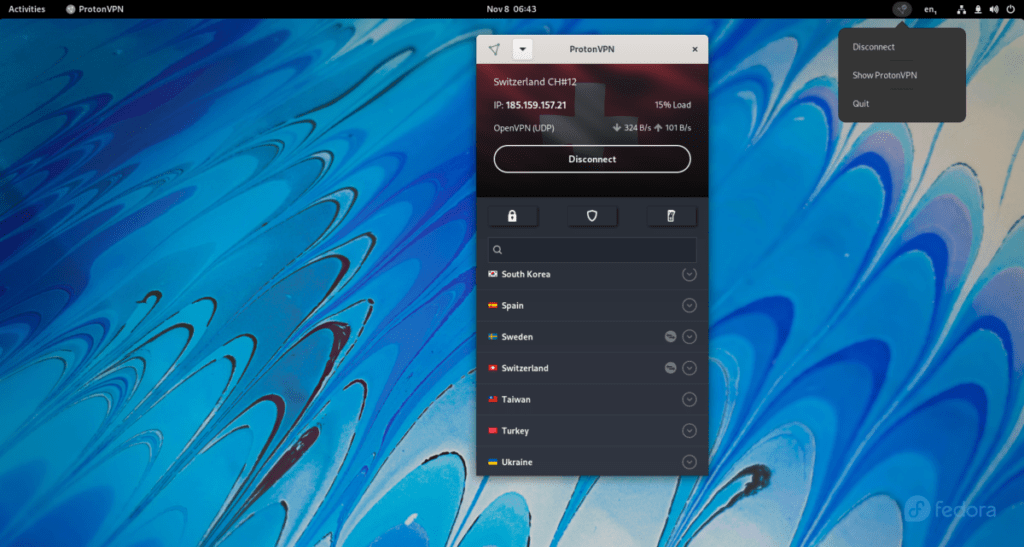
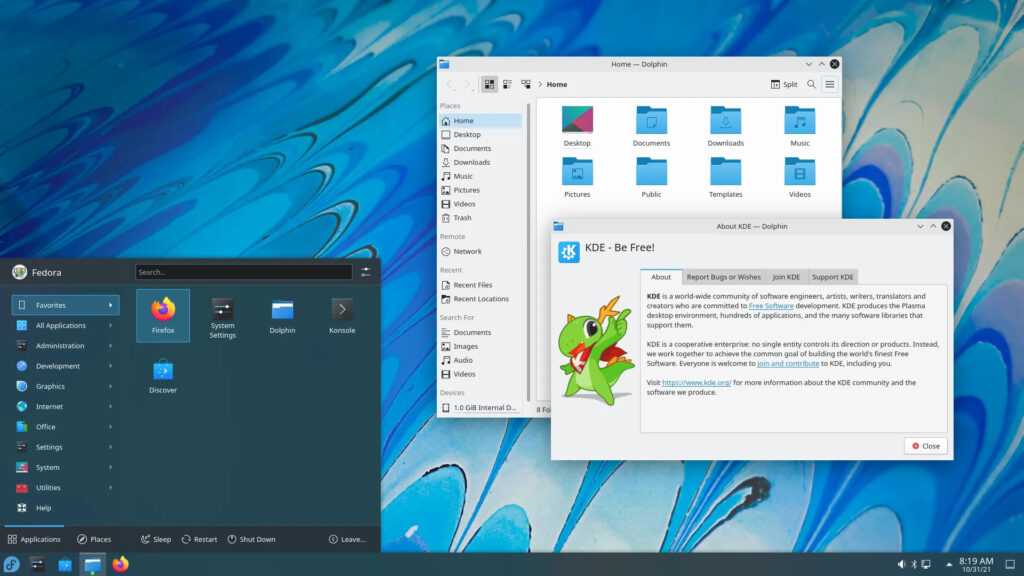
Внешний вид Debian
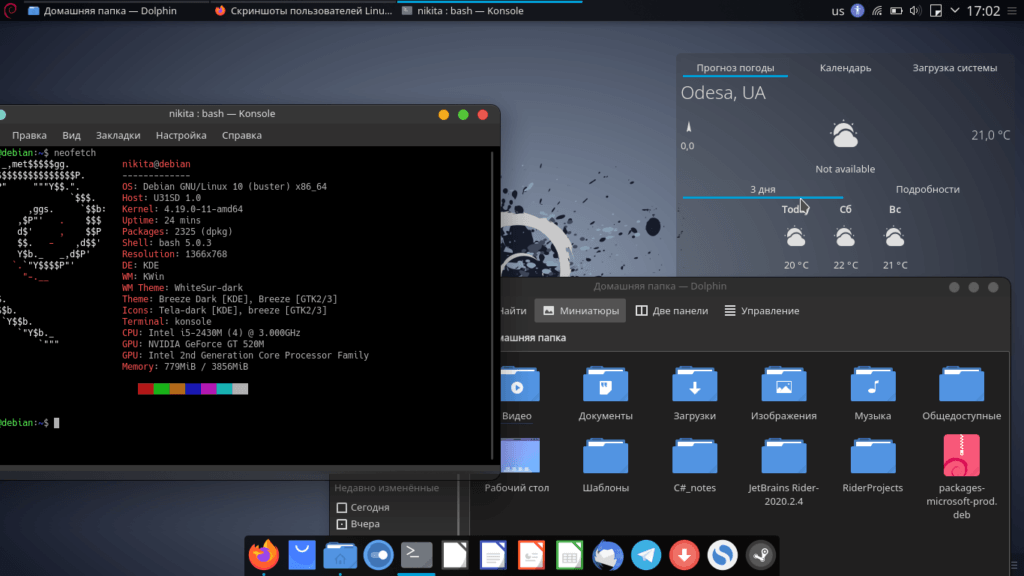
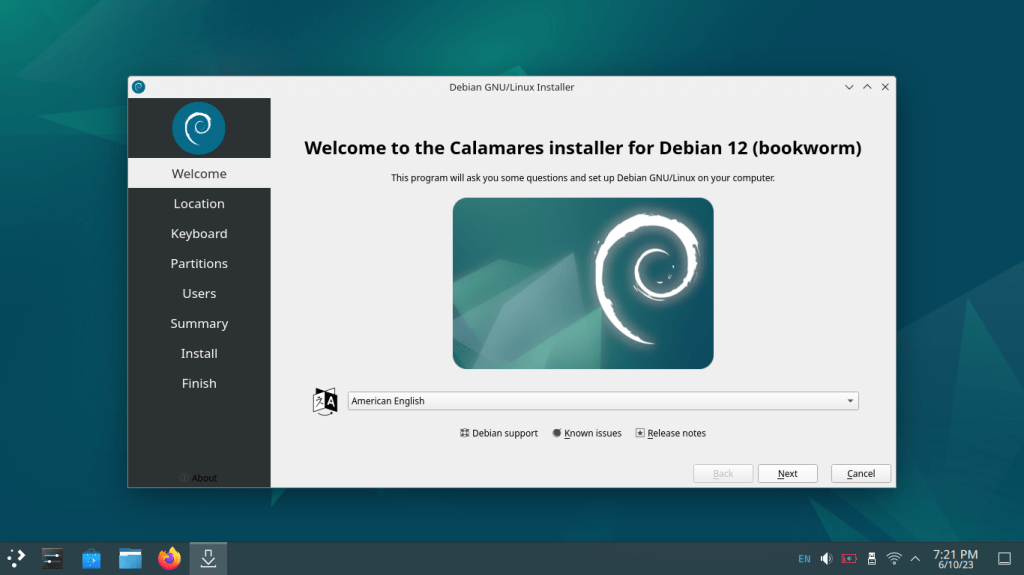
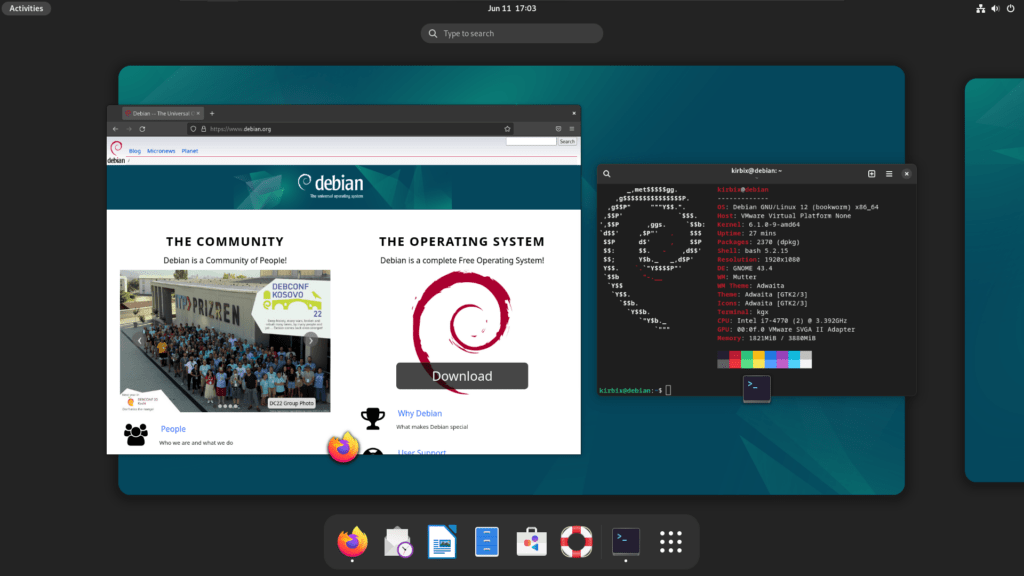
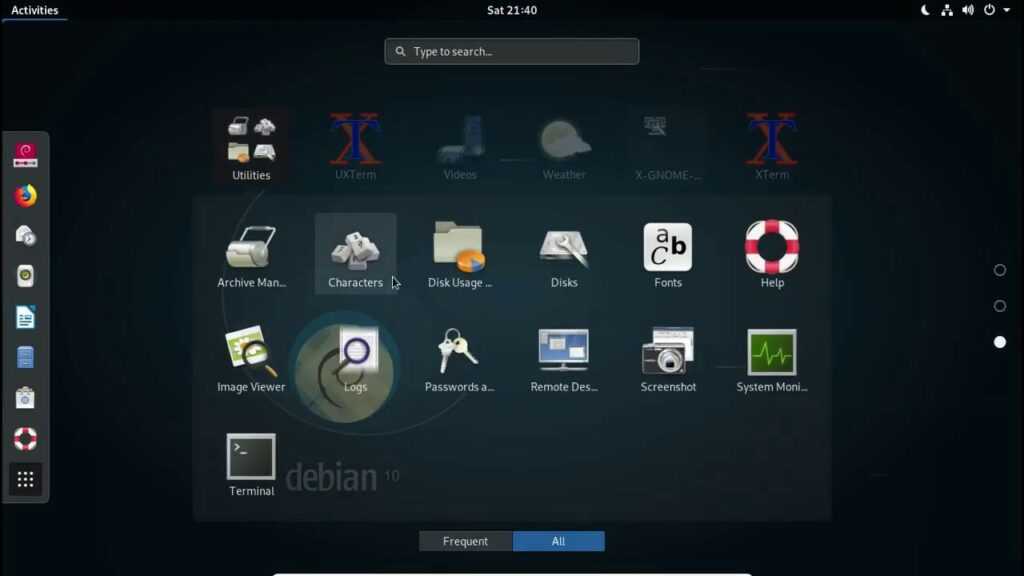
Графические оболочки
В мире Linux существует множество популярных графических оболочек, предоставляющих пользовательский интерфейс для взаимодействия с операционной системой. Вот несколько из них:
- GNOME: GNOME является одной из наиболее популярных графических оболочек для Linux. Она известна своим современным и интуитивно понятным интерфейсом, а также интеграцией с множеством приложений и онлайн-сервисов. GNOME использует GNOME Shell в качестве рабочей среды.
- KDE Plasma: KDE Plasma предоставляет богатый и настраиваемый интерфейс для пользователей Linux. Он предоставляет множество инструментов и приложений, а также поддерживает различные стили и темы оформления.
- Xfce: Xfce является легковесной графической оболочкой, которая призвана работать эффективно даже на старых или маломощных компьютерах. Она предоставляет стандартные элементы рабочего стола и минимальные требования к ресурсам.
- LXQt: LXQt также является легковесной оболочкой, основанной на Qt, и предоставляет удобный и быстрый интерфейс. Она идеально подходит для систем с ограниченными ресурсами.
- Cinnamon: Cinnamon — это оболочка, созданная для среды Linux Mint. Она сочетает в себе элементы классического рабочего стола с современными возможностями и настройками.
- Pantheon: Pantheon — это графическая оболочка, разработанная для дистрибутива elementary OS. Она отличается простотой и минимализмом, а также красивым дизайном.
- MATE: MATE является форком классической GNOME 2 и предоставляет традиционный рабочий стол с множеством опций настройки.
- Budgie: Budgie — это графическая оболочка, разработанная для дистрибутива Solus. Она сочетает в себе элементы других популярных оболочек, такие как GNOME и Chrome OS.
Каждая из этих оболочек имеет свои особенности и предназначена для разных типов пользователей. Выбор зависит от ваших предпочтений и требований к рабочему окружению.
2. Резервное копирование данных
Перед тем как начать перенос данных, сделайте полное резервное копирование всех важных файлов и данных с вашей Windows-системы. Это критически важный шаг, чтобы избежать потери данных в случае неожиданных проблем во время перехода.
Резервное копирование с помощью инструментов Windows
Windows также предоставляет инструменты для резервного копирования ваших данных:
- В меню «Пуск» введите «Резервное копирование» и выберите «Создать резервную копию источников данных» из результатов поиска.
- В мастере резервного копирования выберите папки и файлы, которые вы хотите скопировать.
- Укажите место для сохранения резервной копии, такое как внешний жесткий диск или сетевой ресурс.
- Нажмите «Далее» и выберите параметры резервного копирования.
- Нажмите «Создать резервную копию» для начала процесса резервного копирования.
Использование специализированных программ
Существует множество программных инструментов для резервного копирования данных, таких как Acronis True Image, EaseUS Todo Backup, и другие. Вы можете установить одну из таких программ, следовать инструкциям по установке и использованию, чтобы создать резервную копию всех важных данных на вашем компьютере.
Не забудьте периодически обновлять свои резервные копии, чтобы убедиться в безопасности ваших данных в случае неожиданных сбоев или потери информации.
3. Оценка программного обеспечения
Перед переходом на Linux, пересмотрите все программы, которые вы используете на Windows, и найдите их аналоги или альтернативы для Linux. Например, если вы используете Microsoft Office, вы можете перейти на LibreOffice или OnlyOffice. Если вам нужен фотошоп, рассмотрите GIMP. Перенос программного обеспечения может потребовать некоторого времени и усилий, но это важный шаг для обеспечения продолжительной работы на новой платформе.
Вот небольшой список наиболее востребованных у новичков:
- Mozilla Firefox: Веб-браузер с открытым исходным кодом, предоставляющий быструю и безопасную работу в Интернете. Firefox поддерживает множество дополнений и расширений для настройки браузера.
- LibreOffice: Бесплатный офисный пакет с текстовым редактором, таблицами, презентациями и другими приложениями. Подходит для создания и редактирования документов.
- GIMP (GNU Image Manipulation Program): Мощное графическое приложение с открытым исходным кодом, аналог Adobe Photoshop. Позволяет редактировать фотографии и создавать изображения.
- Audacity: Программа для записи и редактирования аудиофайлов. Подходит для создания и обработки звуковых записей, музыки и подкастов.
- VLC Media Player: Медиаплеер с открытым исходным кодом, который поддерживает множество аудио и видеоформатов. Воспроизводит мультимедийный контент.
- Thunderbird: Электронный почтовый клиент с открытым исходным кодом. Подходит для управления электронной почтой, календарями и задачами.
- Shotwell: Программа для управления и редактирования фотографиями. Позволяет организовывать фотоколлекции и выполнять базовые редактирования.
- Kdenlive: Профессиональный видеоредактор с открытым исходным кодом. Подходит для монтажа и обработки видеофайлов.
- VirtualBox: Виртуализационное ПО, позволяющее запускать виртуальные машины с разными операционными системами на одном хост-компьютере.
- Telegram: Мессенджер с открытым исходным кодом, обеспечивающий быструю и безопасную обмен сообщениями, а также поддерживающий голосовые и видеозвонки.
- Steam: Платформа для цифровой дистрибуции видеоигр и социального взаимодействия с игроками. Позволяет устанавливать и играть в игры на Linux.
- Wine: Слой совместимости для Linux, который позволяет запускать некоторые приложения и игры, разработанные для Windows.
Это лишь небольшой список, и существует множество других программ для Linux, которые могут удовлетворить различные потребности пользователей.
Установка и перенос
Подготовка установочного USB-накопителя
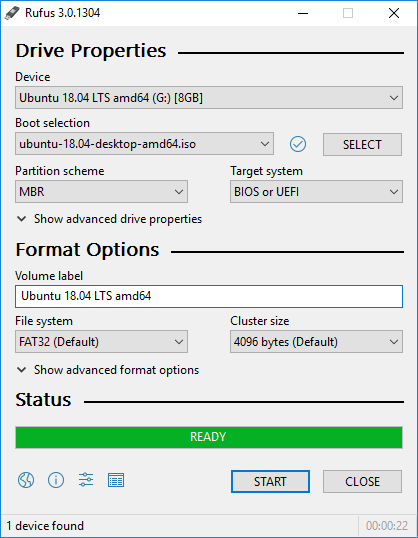
Для установки Linux на ваш компьютер вам понадобится загрузочный USB-накопитель. Выберите дистрибутив, который вы выбрали на этапе 1, и загрузите его образ на USB-накопитель с помощью специальной утилиты, такой как Rufus (для Windows) или dd (для Linux). Убедитесь, что ваш компьютер настроен на загрузку с USB-накопителя.
Установка Linux
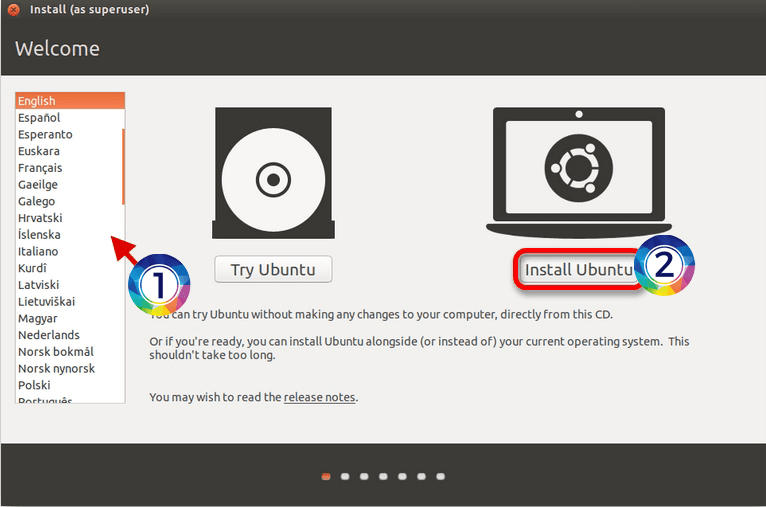
Подключите загрузочный USB-накопитель к вашему компьютеру и перезагрузите его. Выберите опцию установки Linux на жесткий диск. Во время установки вы можете выбрать, установить Linux рядом с Windows (двойная загрузка) или полностью заменить Windows. Если вы новичок в Linux, рекомендуется выбрать двойную загрузку, чтобы иметь возможность вернуться к Windows, если что-то пойдет не так.
3. Перенос данных
Документы и файлы
Скопируйте все важные документы, файлы, фотографии и видео с вашей Windows-системы на внешний жесткий диск или в облачное хранилище, чтобы затем легко перенести их на Linux.
Электронная почта и адресная книга
Если вы используете клиент электронной почты, сконфигурируйте его на новой Linux-системе и импортируйте письма и адресную книгу. Как правило, это можно сделать с помощью настроек клиента почты.
Закладки в веб-браузере
Если у вас есть множество закладок в веб-браузере, экспортируйте их в файл и затем импортируйте этот файл на Linux. В большинстве современных браузеров есть функция экспорта закладок.
Перенос программ
Установите программное обеспечение, которое вы ранее выбрали на этапе оценки. В большинстве дистрибутивов Linux есть центр приложений, который упрощает установку популярного программного обеспечения.
4. Настройка и персонализация
После установки Linux настройте его в соответствии с вашими предпочтениями. Это включает в себя выбор рабочего стола (например, GNOME, KDE, XFCE), установку тем оформления, настройку клавиатуры и мыши, а также настройку интернет-подключения.
Сравнение Windows и Linux
Давайте сравним основные характеристики Windows и Linux, чтобы вы могли оценить, насколько переход на Linux будет для вас выгодным.
Общие сведения:
| Характеристика | Windows | Linux |
|---|---|---|
| Лицензия | Платная | Бесплатная, с открытым кодом |
| Безопасность | Более подвержена вирусам | Высокий уровень безопасности |
| Системные требования | Высокие | Низкие |
| Обновления | Подвержена сбоям | Обновления стабильны |
| Программное обеспечение | Большой выбор | Большой выбор |
| Графический интерфейс | GUI | GUI + командная строка |
| Поддержка аппаратуры | Чаще всего поддерживается | Зависит от дистрибутива |
| Сообщество поддержки | Большое | Большое |
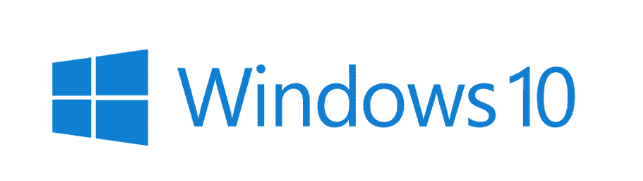
Преимущества:
- Широкая совместимость: Windows 10 поддерживает большинство программ и игр, что делает его популярным выбором для пользователей, которые нуждаются в разнообразном программном обеспечении.
- Поддержка драйверов: Обычно Windows имеет обширную поддержку аппаратного обеспечения и драйверов, что делает установку и использование аппаратных компонентов проще.
- Большое сообщество и поддержка: У Windows большое сообщество пользователей, и множество ресурсов для получения поддержки и решения проблем.
Недостатки:
- Платная лицензия: Windows 10 требует покупки лицензии, что может стать затратным.
- Проблемы с безопасностью: Windows 10 подвержен вирусам и злонамеренным программам, и для обеспечения безопасности требуется антивирусное программное обеспечение и регулярные обновления.
- Обновления: Иногда обновления Windows могут приводить к сбоям и проблемам с совместимостью.
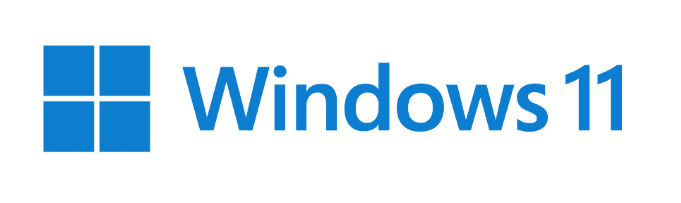
Преимущества:
- Новый интерфейс: Windows 11 представляет собой обновленный интерфейс с новыми функциями и более современным дизайном.
- Лучшая поддержка графики: Он обладает лучшей поддержкой графики и мультимедийных приложений.
- Интеграция с Microsoft 365: Windows 11 интегрирован с Microsoft 365, облегчая работу с документами и облачным хранением.
Недостатки:
- Системные требования: Windows 11 требует более мощного оборудования, что может сделать его недоступным для старых компьютеров.
- Ограниченная совместимость: Некоторые старые программы и игры могут не работать на Windows 11 из-за изменений в архитектуре.
- Платная лицензия: Как и Windows 10, Windows 11 также требует покупки лицензии.

Преимущества:
- Бесплатность и открытый исходный код: Manjaro Linux бесплатен и основан на открытом исходном коде, что делает его доступным для всех.
- Обновления: Manjaro предлагает регулярные обновления и легкую установку программного обеспечения через AUR (Arch User Repository).
- Сообщество поддержки: Сообщество Manjaro активно и готово помогать пользователям в решении проблем.
Недостатки:
- Сложность для новичков: Для пользователей, не знакомых с Linux, Manjaro может быть немного сложным в использовании из-за командной строки и настройки.
- Ограниченная поддержка программ: Некоторые коммерческие программы и игры могут не быть доступными для Linux.
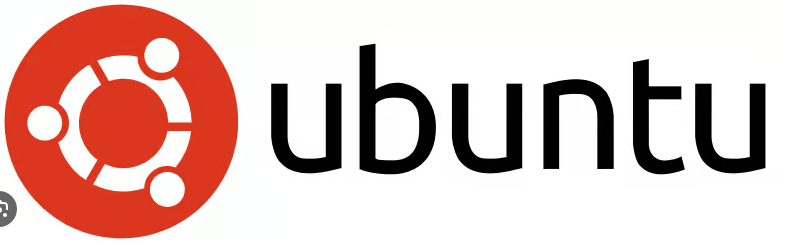
Преимущества:
- Простота использования: Ubuntu обычно считается одним из наиболее дружелюбных к новичкам дистрибутивов Linux с интуитивным интерфейсом.
- Сообщество и поддержка: У Ubuntu большое сообщество пользователей, что делает получение помощи и решение проблем более доступными.
- Бесплатность и открытый исходный код: Ubuntu также является бесплатным и основан на открытом исходном коде.
Недостатки:
- Ограниченная поддержка программ: Некоторые программы и игры, специфичные для Windows, могут не быть доступными без использования эмуляторов или виртуализации.
- Обновления: Иногда обновления Ubuntu могут вызвать проблемы с совместимостью и работой.
Список преимуществ Linux
- Безопасность: Linux имеет высокий уровень безопасности благодаря разделению пользовательских прав и активному сообществу, которое быстро реагирует на уязвимости.
- Бесплатность: Вы экономите деньги, так как Linux является бесплатным и с открытым исходным кодом.
- Стабильность: Linux обычно более стабилен и менее подвержен сбоям по сравнению с Windows.
- Множество дистрибутивов: Вы можете выбрать дистрибутив, который соответствует вашим потребностям и предпочтениям.
- Большой выбор программ: С Linux вы получаете доступ к множеству бесплатных и открытых программ, а также к магазину приложений для удобной установки.
- Гибкость: Вы можете настраивать Linux до мельчайших деталей, что позволяет создать систему, которая идеально подходит для ваших нужд.
- Сообщество поддержки: Вам доступно обширное сообщество пользователей Linux, которое готово помочь вам в решении проблем и вопросов.
Заключение
Переход с Windows на Linux может быть значительным шагом, но с правильной подготовкой и настройкой это может быть удовлетворительным опытом. Linux предлагает ряд преимуществ, таких как бесплатность, безопасность и гибкость, которые могут сделать вашу работу более эффективной и безопасной. Не забудьте подготовиться, сделать резервное копирование данных и выбрать подходящий дистрибутив Linux, и вы будете готовы к успешному переходу.






